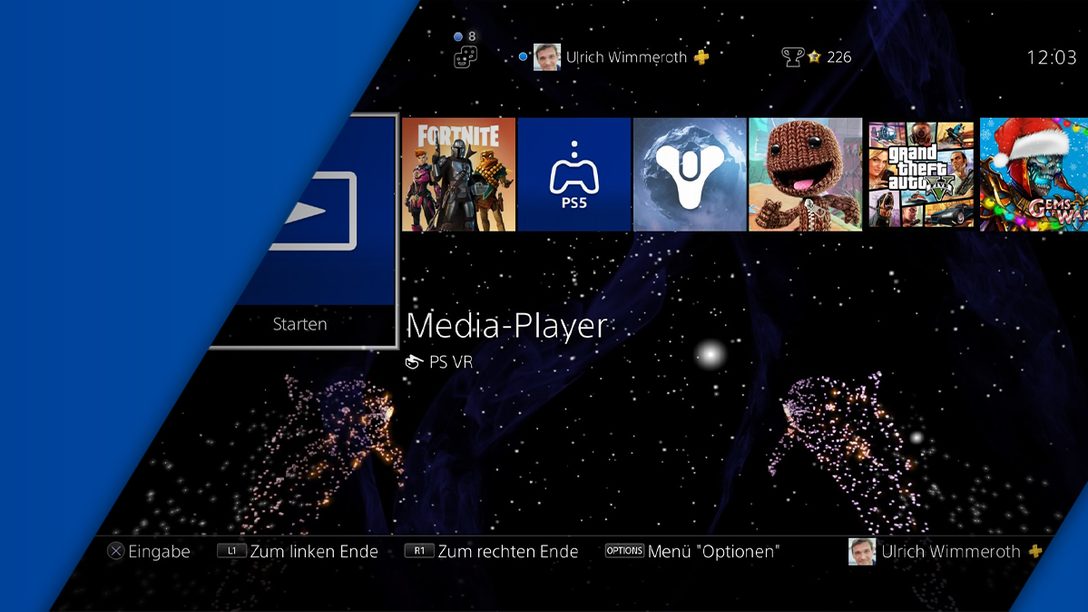
Die besten Designs aus dem Store kostenlos herunterladen und den Home-Bildschirm mit eigenen Screenshots oder Fotos individuell gestalten.
Ihr habt euch am Home-Bildschirm eurer PS4 satt gesehen? Dann wechselt doch ganz einfach auf ein neues Design aus dem PlayStation Store oder nutzt einen eigenen Screenshot aus eurem Lieblingsspiel als Hintergrundbild.
Dynamische Designs herunterladen
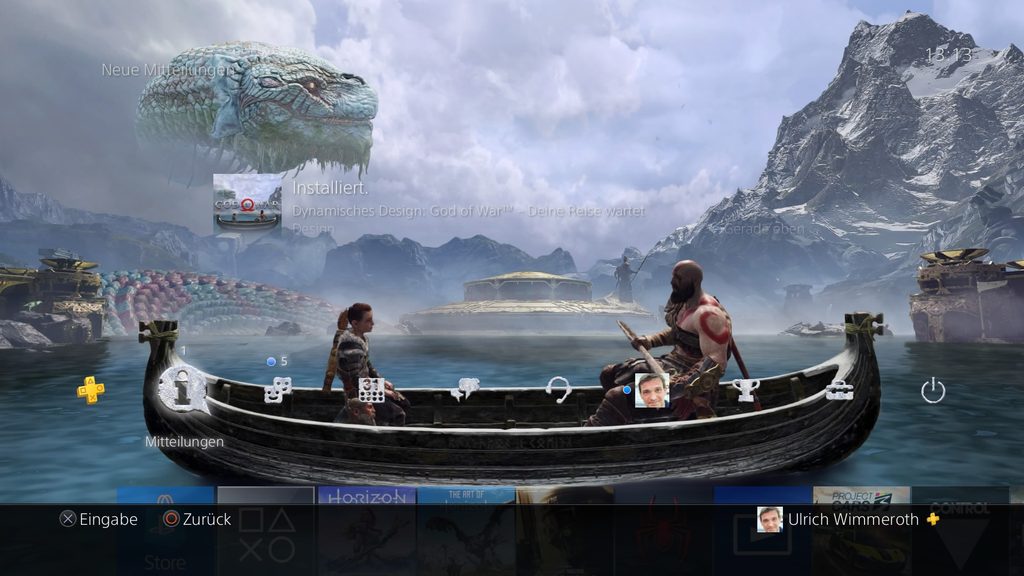
Eine riesige Auswahl bereits fertiger Designs findet ihr im PlayStation Store. In den Design-Paketen sind neben einem Hintergrundbild auch gleich Icons, eine Hintergrundfarbe für die Menüs sowie Musikuntermalung passend zusammengestellt. Ruft die Store-App auf eurer PS4 auf, wählt rechts den Eintrag Add-ons und Designs. Wenn ihr euch nicht durch die mehr als 2500 Angebote scrollen wollt und auf der Suche nach kostenlosen Paketen seid, dann nutzt die Sortierung nach dem Preis.
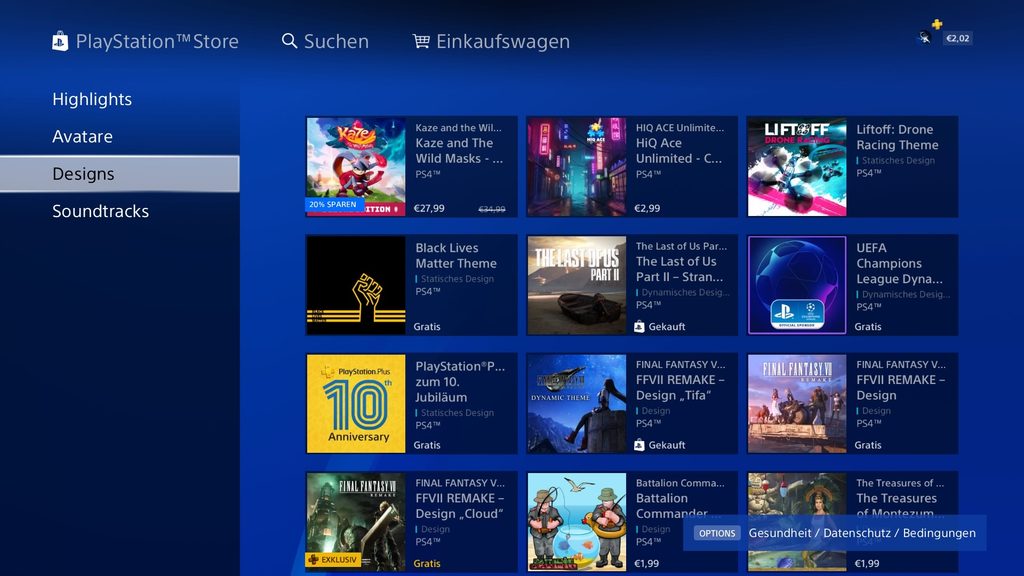
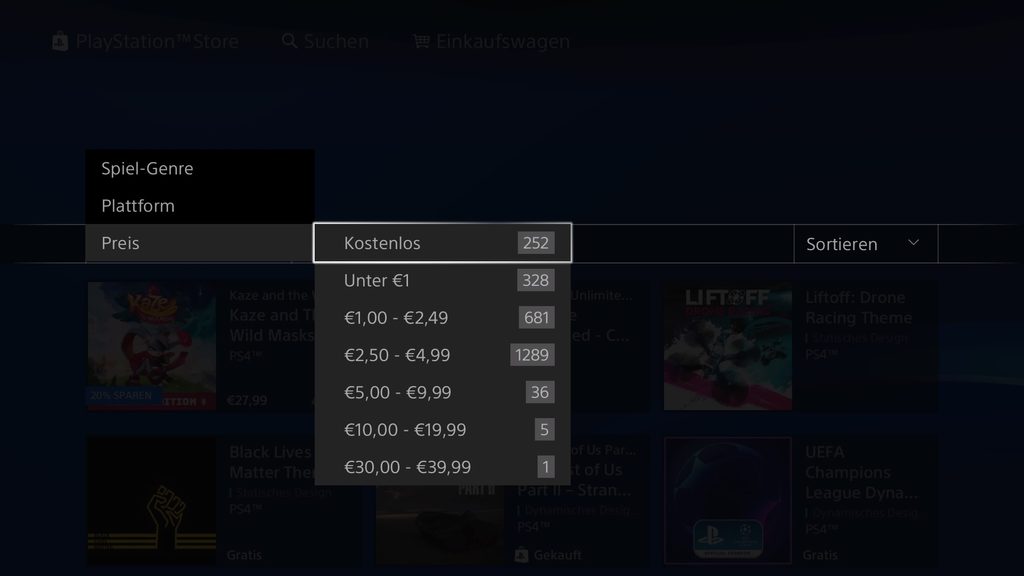
Es stehen euch alleine rund 250 kostenfreie Design zur Verfügung. Darunter jede Menge tolle Themes, zum Beispiel zu Sekiro, God of War oder Final Fantasy VII Remake. Wählt den gewünschten Eintrag aus, in diesem Beispiel God of War, und klickt auf dem nächsten Bildschirm auf Laden. Übrigens: Als PS Plus-Abonnent habt ihr Zugriff auf exklusive Designs, ohne dafür bezahlen zu müssen..
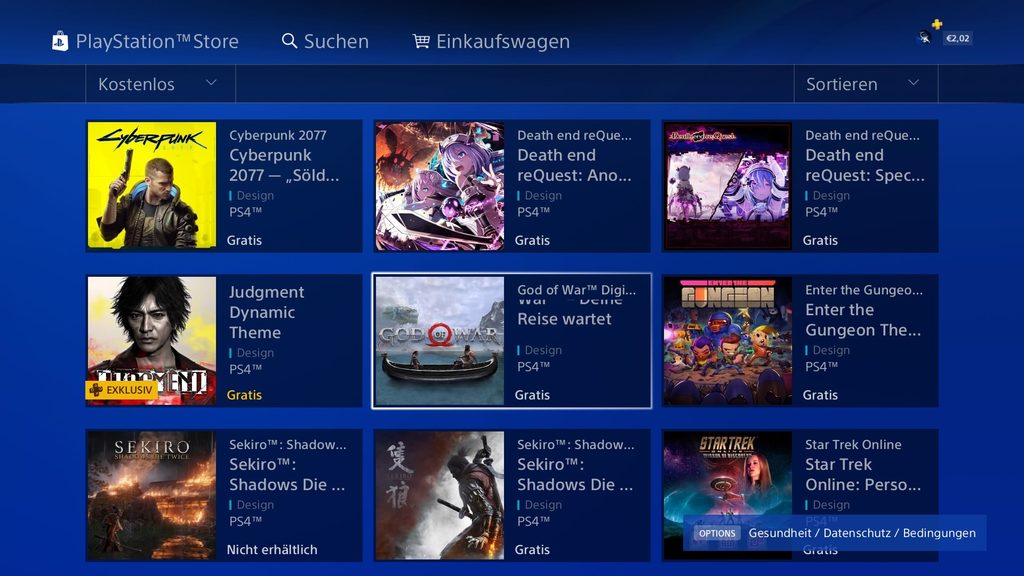
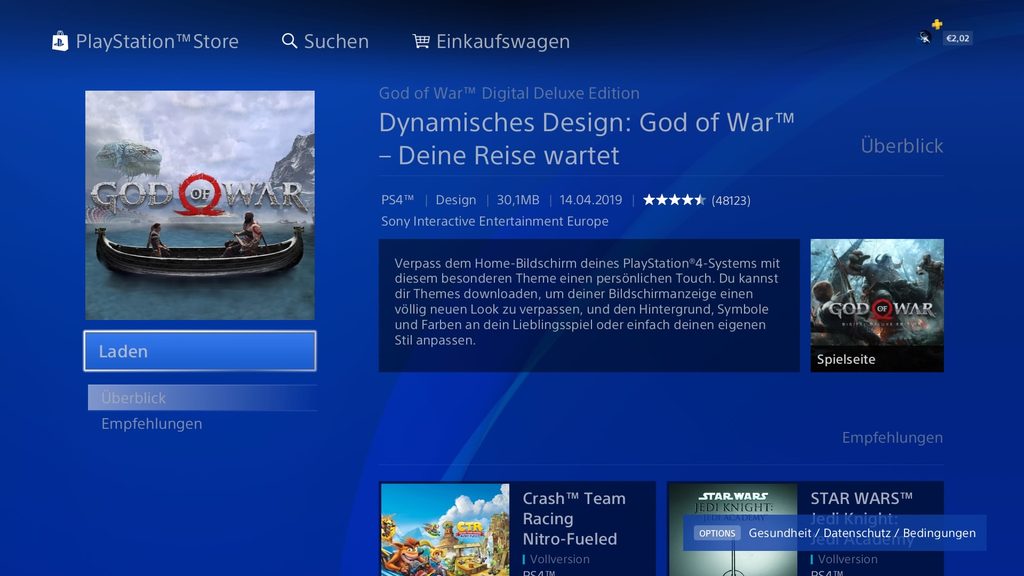
Tipp: Noch etwas schneller gelangt ihr an die Auswahl der Designs über die Einstellungen. Im Abschnitt Designs und Designs auswählen, findet ihr ganz unten in der Liste mit der Kachel Im PlayStation Store finden einen direkten Link zum Angebot.
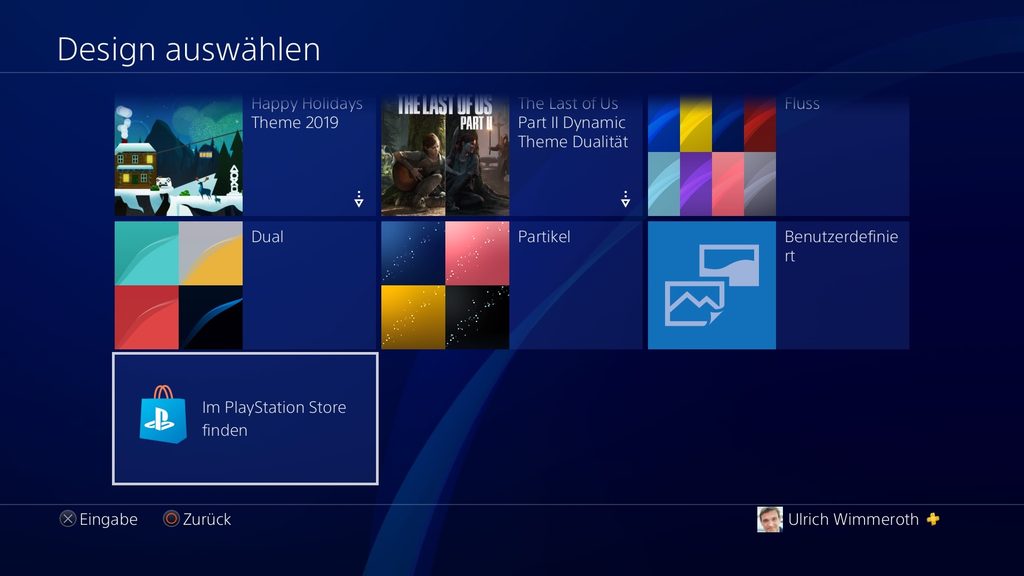
So einfach wechselt ihr das Design
Habt ihr alle Designs heruntergeladen, die ihr interessant findet, dann wird es Zeit zu wechseln. Geht in den Einstellungen auf den Menüpunkt Designs und Design auswählen.
In der Liste aller bereits vorhandenen Designs findet ihr als erstes gleich das frisch heruntergeladene God of War-Paket. Klickt auf den Eintrag und aktiviert die neuen Einstellungen mit Übernehmen.
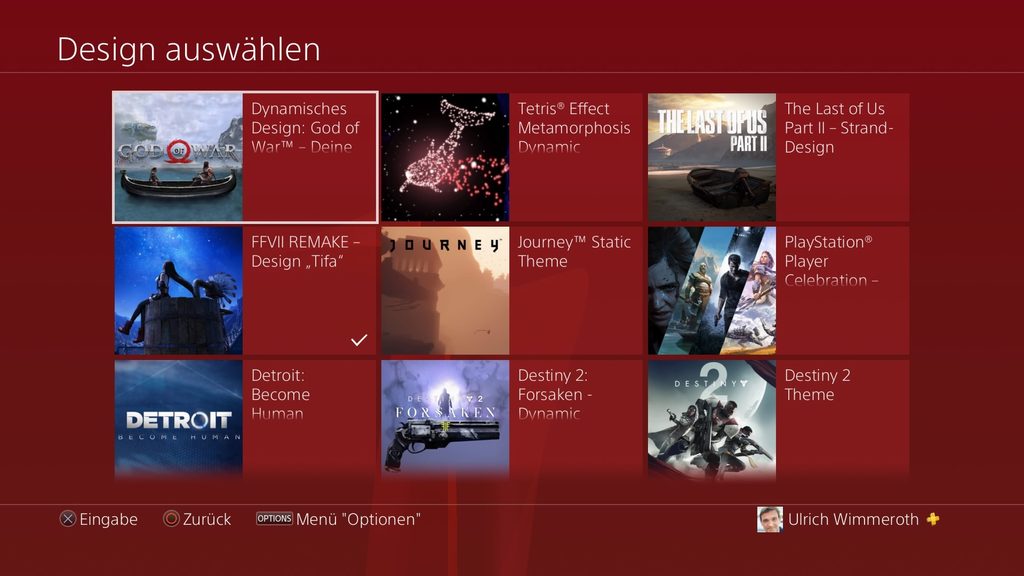
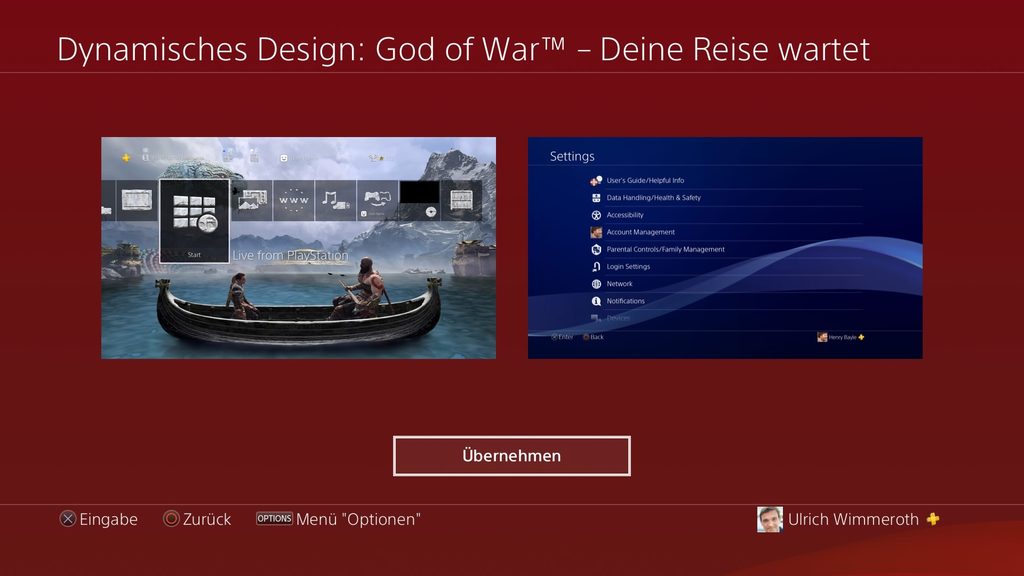
Individuelles Hintergrundbild für den Home-Bildschirm
Wenn ihr lieber selber kreativ werden möchtet, könnt ihr eigene Screenshots oder persönliche Fotos als Hintergrundbild nutzen sowie eine Wunschfarbe für alle Unterseiten auswählen. Geht dazu in den Bereich Design auswählen und dort auf die Kachel Benutzerdefiniert. Mit einem Klick auf Bild auswählen geht es weiter..
Ihr habt nun die Wahl, ob ihr im Systemspeicher oder auf einem USB-Speichergerät nach geeignetem Bildmaterial suchen wollt. Auf den USB-Speicher kommen wir gleich ausführlich zurück, erst einmal schaut ihr euch in de Screenshot-Galerie um.

Sucht euch ein Bild aus, welches ihr gerne als Hintergrund verwenden möchtet. Nutzt am besten den Fotomodus von Blockbustern wie Ghost of Tsushima oder Marvel’s Spider-Man: Miles Morales, um besonders beeindruckende Szenen einzufangen.

Passt das Wunschbild mit den Analogsticks an, um den Ausschnitt festzulegen. Bestätigt eure Auswahl mit der X-Taste und sucht im nächsten Schritt die Farbe für die Menüs aus.
Schon habt ihr einen individuellen Home-Bildschirm und ein Design nach Maß erstellt.

Fotos und Bilder von einem USB-Datenträger laden
Möchtet ihr euren Home-Bildschirm mit einem schicken Urlaubsfoto oder dem Bild eurer Freundin oder Freundes zieren, dann ist das kein Problem. Allerdings gilt es dann ein paar Dinge zu berücksichtigten.
- Ihr braucht einen USB-Datenträger, zum Beispiel einen USB-Stick, den bestimmt jeder irgendwo in der Schublade hat, der im FAT oder exFAT-Format vorliegt. Das ist meistens der Fall, habt ihr den Datenträger aber an eurem PC genutzt, besitzt er möglicherweise das NTFS-Dateisystem. Damit kann eure PS4 nichts anfangen und ihr müsst ihn zunächst formatieren. Wie das geht, haben wir euch zum Beispiel in diesem Blogpost ausführlich erklärt.
- Die Bilder oder Fotos dürfen eine maximale Auflösung von 1920 x 1080 Bildpunkten bei der PS4 und 3840 x 2160 bei der PS4 Pro nicht überschreiten.
Berücksichtigt ihr das, lassen sich eigene Bilder und Fotos genauso verwenden, wie oben beschrieben. Ihr nutzt diesmal lediglich die Option USB-Speichergerät, nachdem ihr den ein externen USB-Speichermedium eingesteckt habt. Wählt aus der Übersicht des Inhalts das gewünschte Bild aus und passt es von der Größe an.
Jetzt noch die Farbe für die Seiten bestimmen und ihr habt euer Lieblingsfoto jedes Mal im Blick, wenn ihr die PS4 einschaltet.

Noch mehr Tipps und Tricks für PS4 und PS5
Wenn ihr Interesse an weiteren Tipps, Tricks und Tutorials für eure PS4 und PS5 habt, dann schaut euch doch auch mal die folgenden Artikel an:


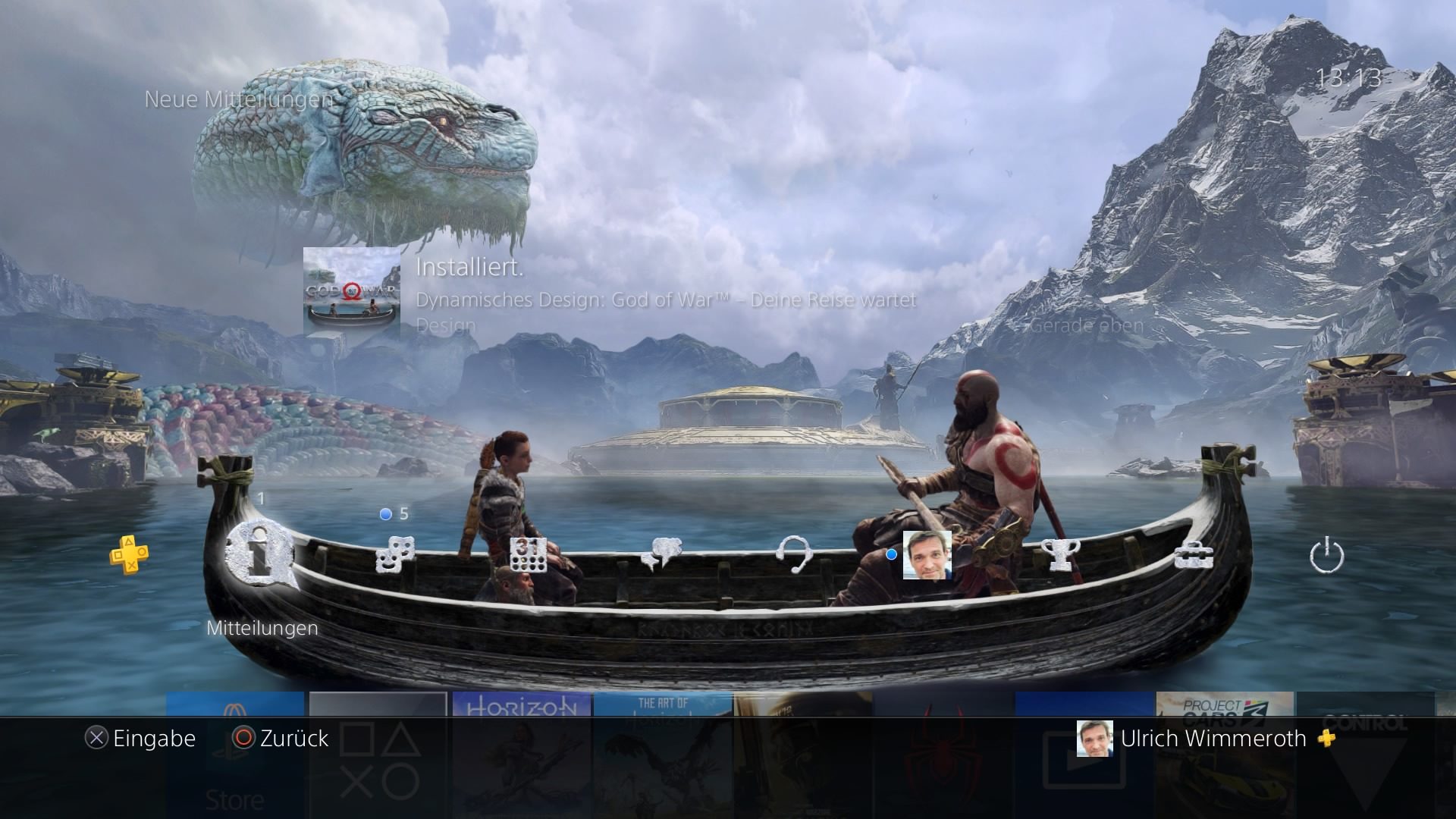
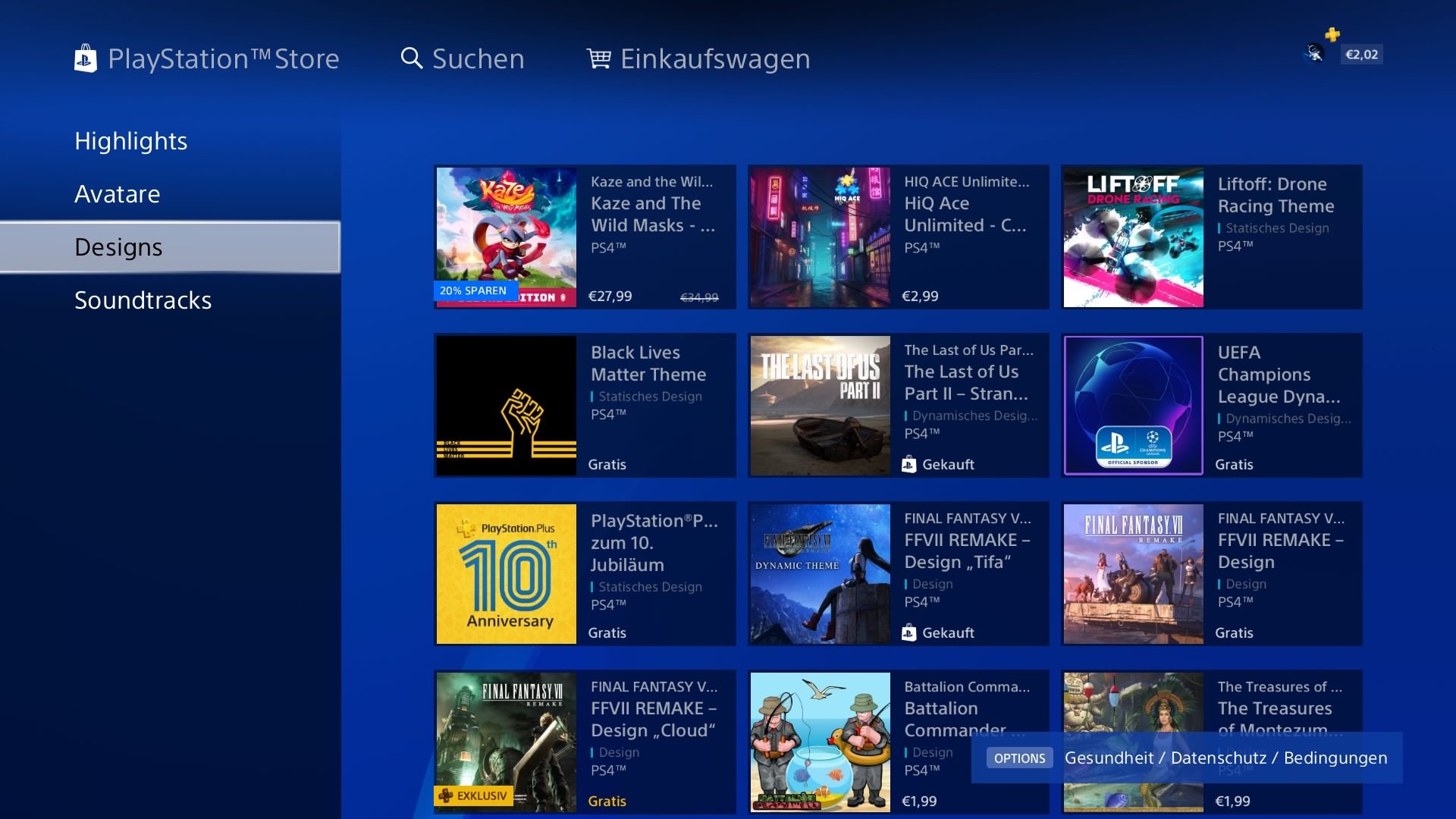


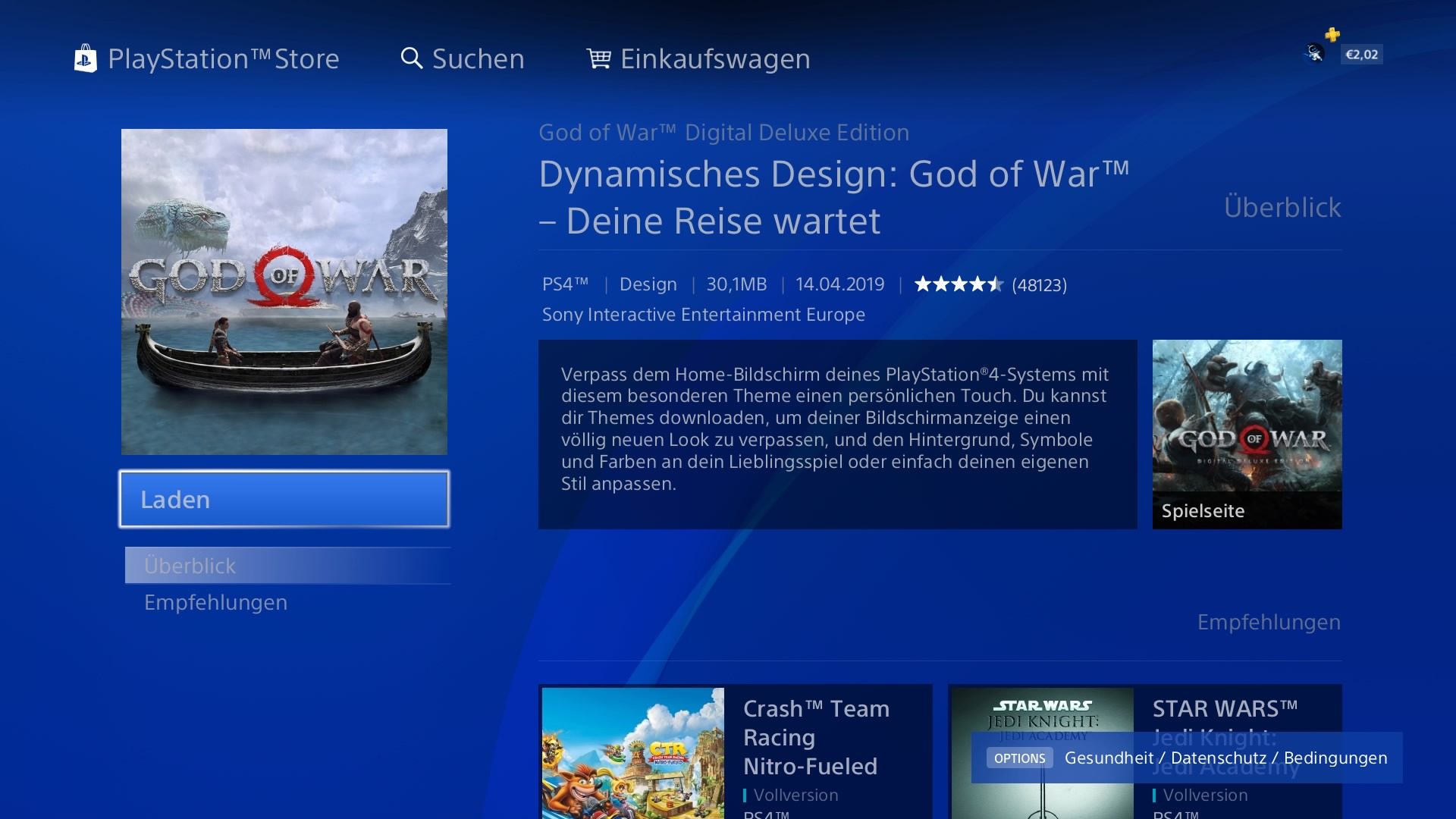
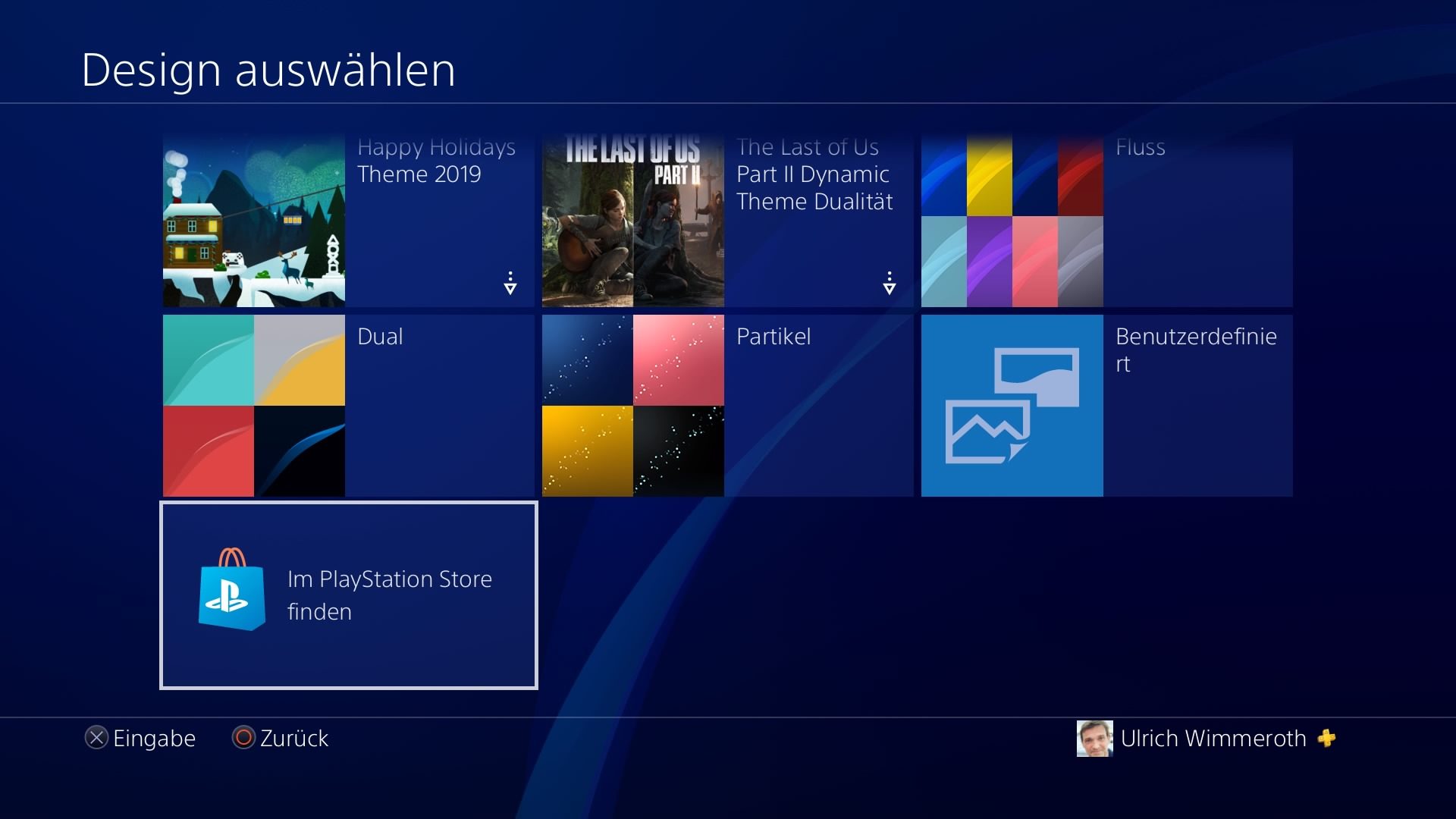

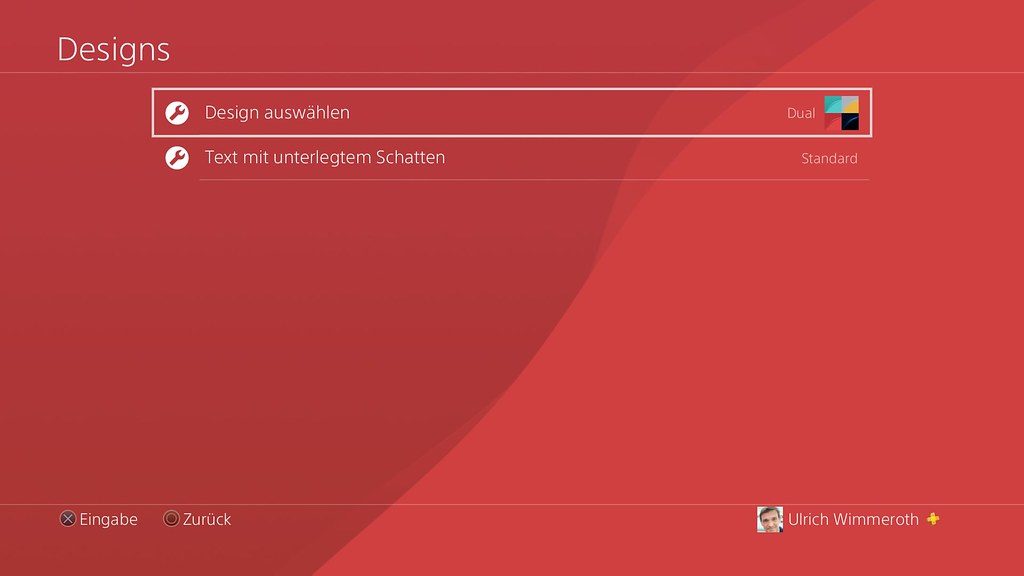



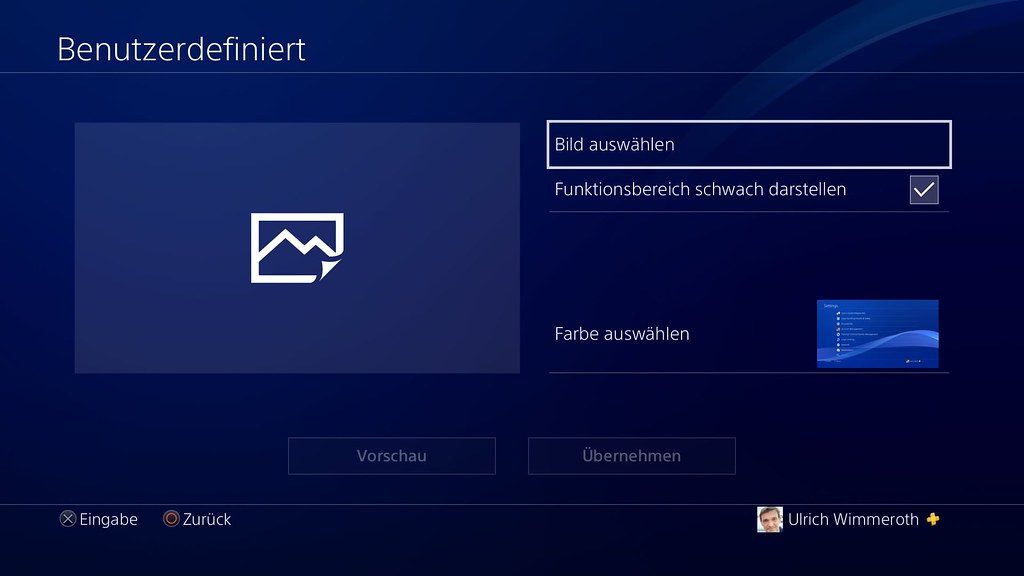
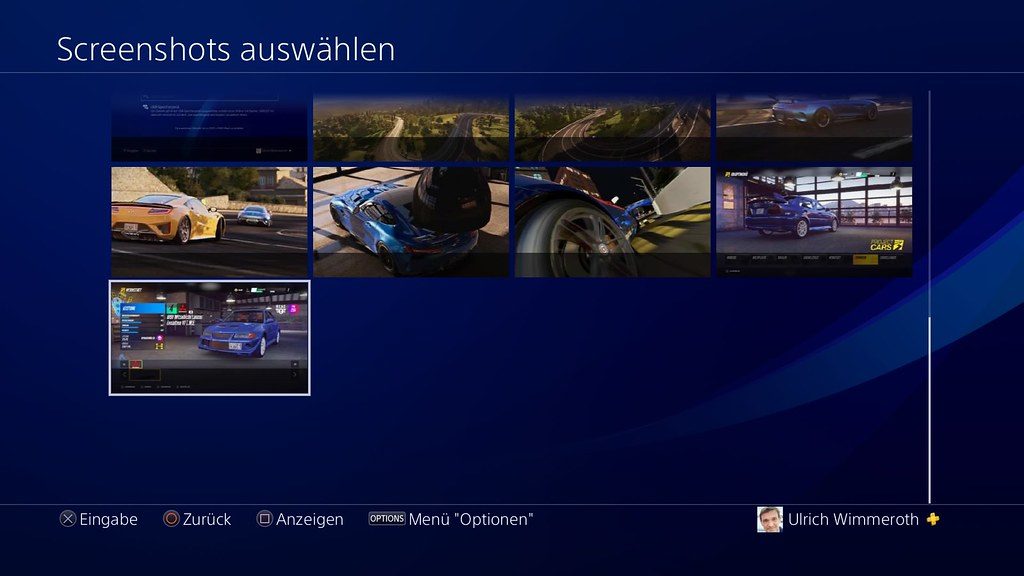
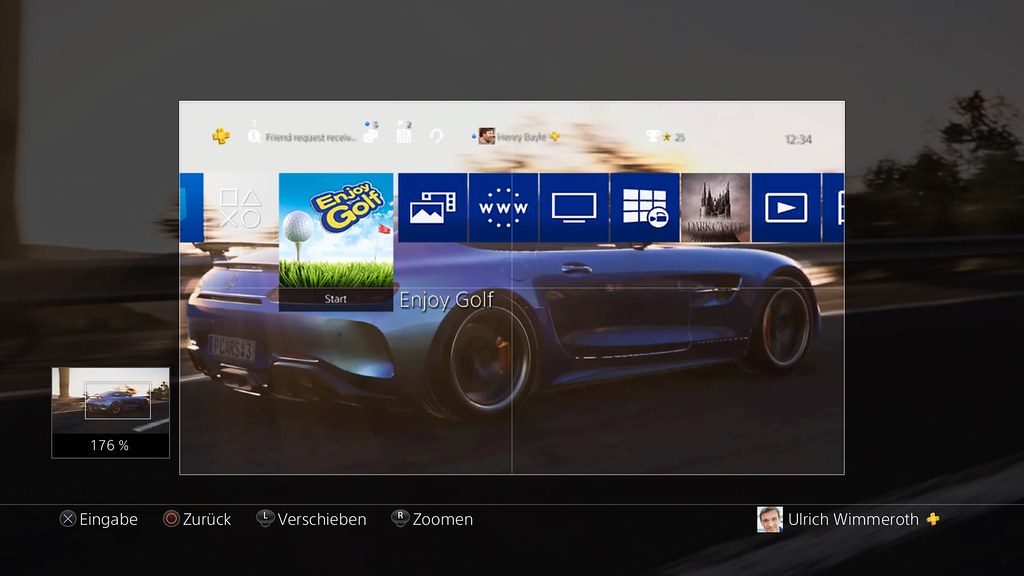
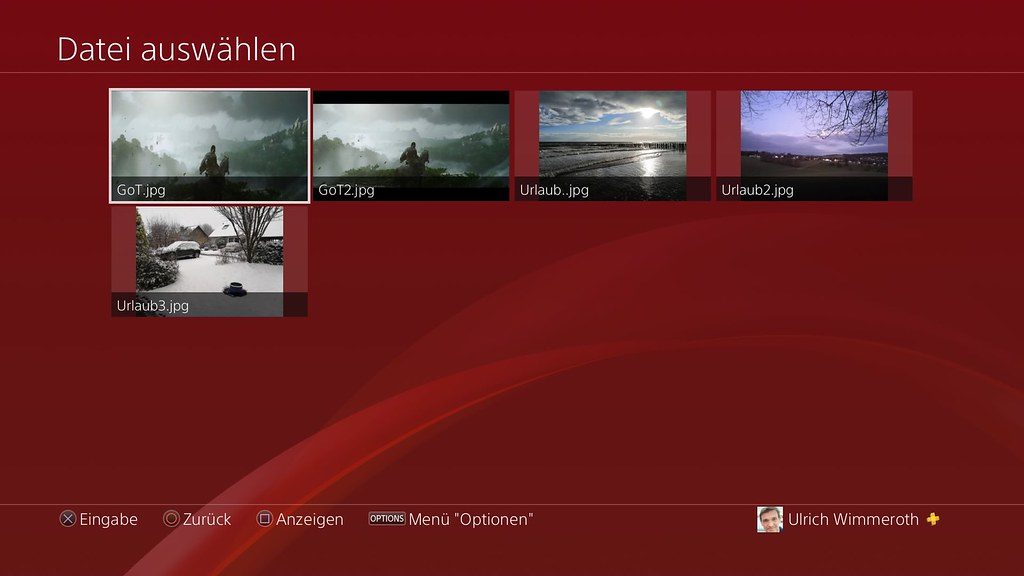
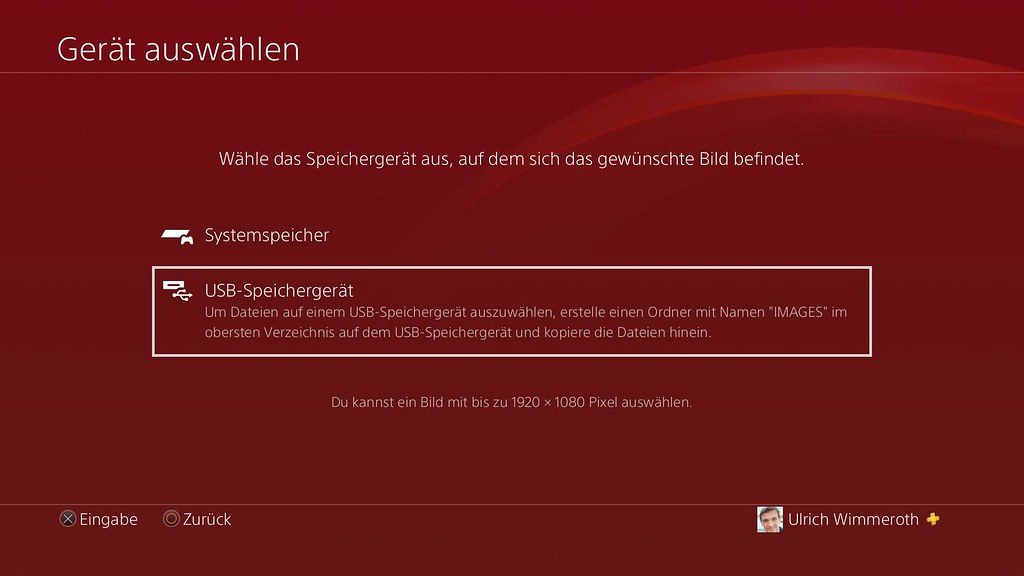


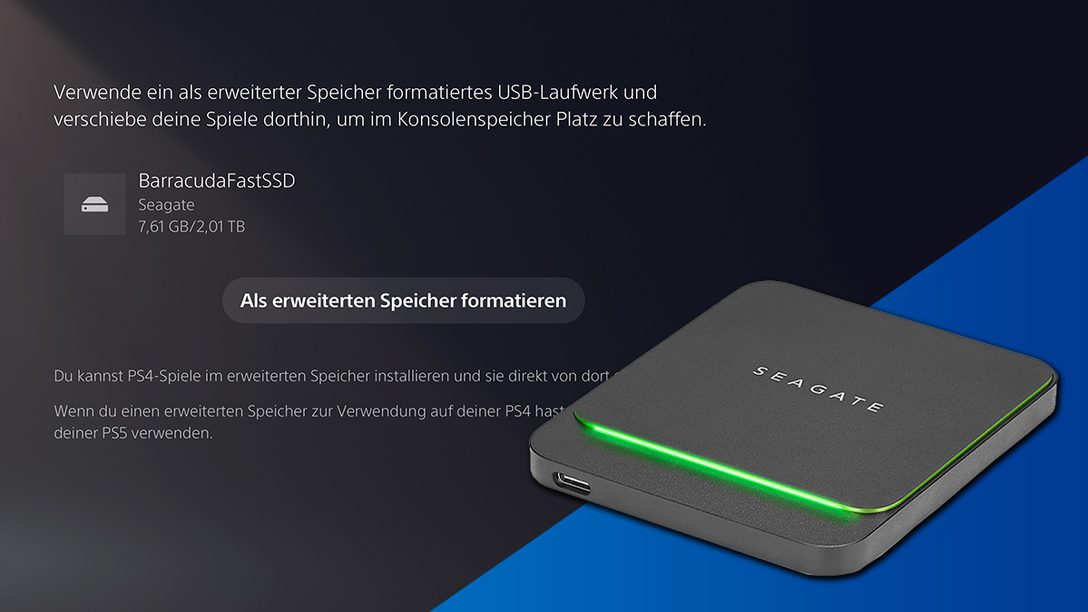









Kommentare sind geschlossen.
18 Kommentare
Loading More Comments